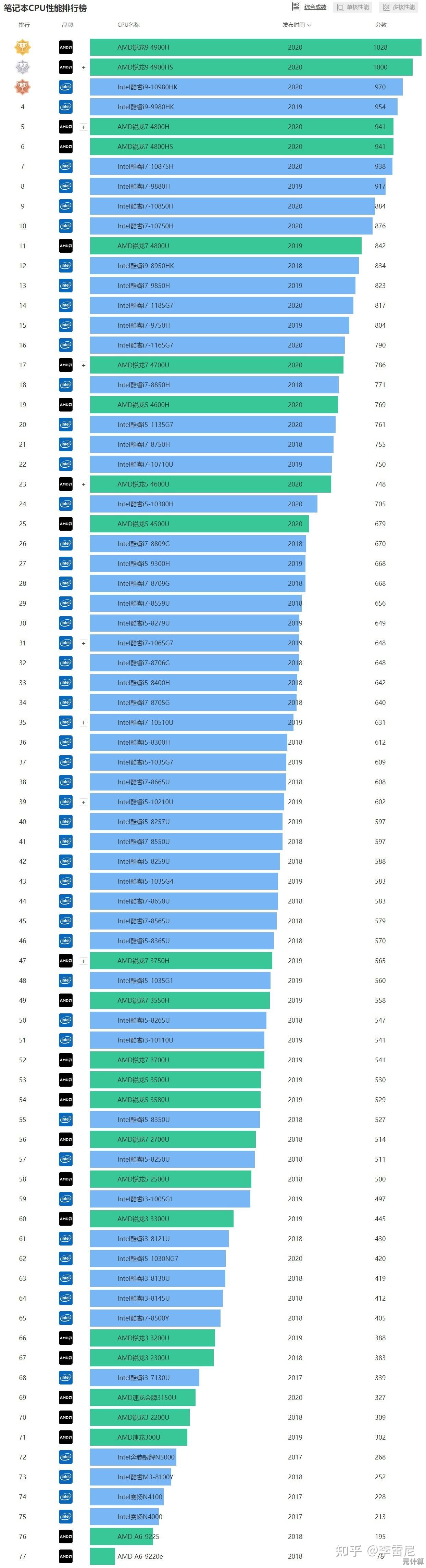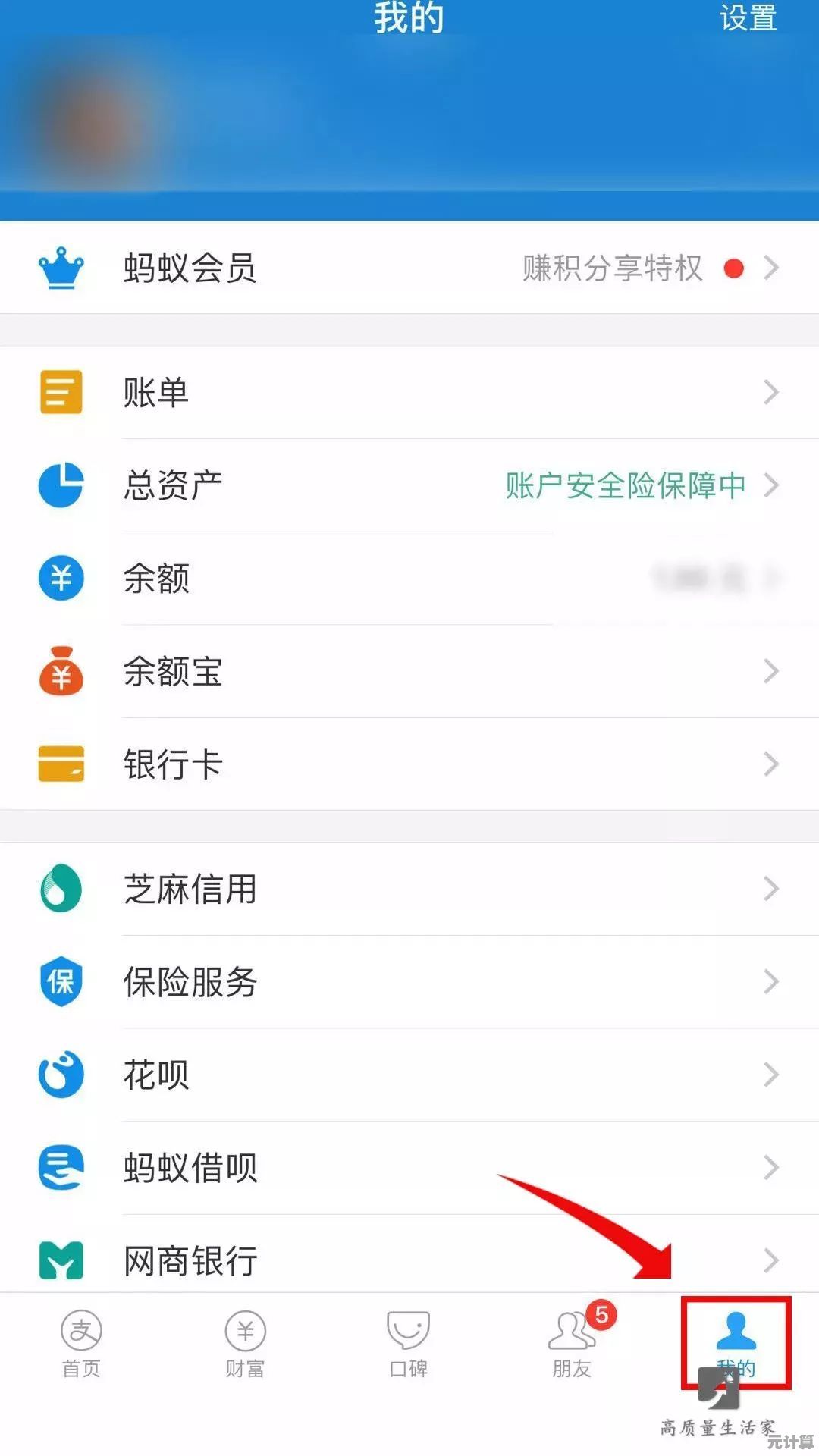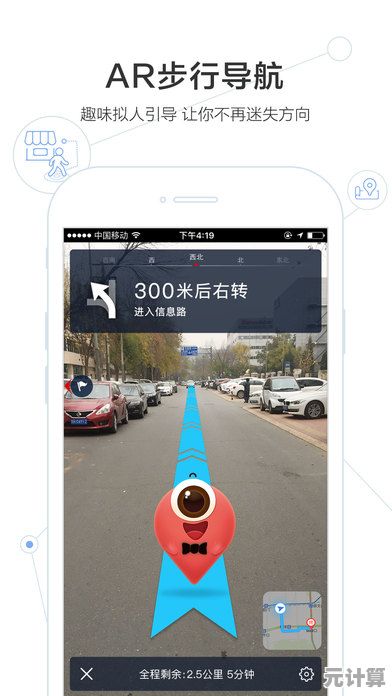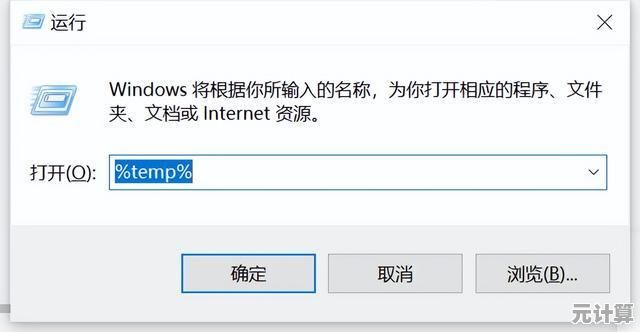电脑连接显示器无信号?详细诊断方法与有效解决策略
- 问答
- 2025-09-28 13:01:58
- 8
电脑连接显示器无信号?别慌!我的血泪排查指南
我至今记得那个深夜——新买的显卡插上,兴奋地按下开机键,显示器却固执地显示着“无信号”,那一刻,我的心情从云端跌入谷底,仿佛精心准备的派对无人赴约,屏幕漆黑一片,风扇的嗡鸣声在寂静的房间里格外刺耳,我甚至能听到自己越来越快的心跳声,这种“无信号”的绝望,恐怕每个DIY玩家或普通用户都经历过,别急,让我用亲身踩过的坑,带你一步步揪出那个捣蛋鬼。
第一站:线材与接口 - 最不起眼的“元凶”往往最嚣张
- 线材的“薛定谔状态”: 别迷信“新线就是好线”!我曾被一根全新的、包装完好的DP线折磨了整整两小时,它插在旧电脑上好好的,换到新主机就罢工,翻箱倒柜找出另一根杂牌线,反而点亮了屏幕。教训: 手头备一根不同接口(HDMI/DP)的线,或者干脆换根线试试,比干瞪眼强百倍,粗暴但有效:把线材两端接口使劲插紧!有时就是接触不良在作祟,我甚至见过朋友用打火机(!)快速燎一下HDMI接口的金属触点(极度不推荐,危险!但侧面说明问题多常见)。
- 接口的“挑食症”: 我的显示器有HDMI和DP口,一次,HDMI死活没信号,换到DP口瞬间复活,后来发现是显示器那个HDMI口“挑食”,只认特定分辨率。重点检查: 显卡输出口和显示器输入口是否匹配?是否插错了位置(尤其多显卡或多接口显示器)?灰尘堆积?用棉签蘸酒精(断电后!)轻轻擦拭接口内部,有时有奇效。
- “供电不足”的幽灵: 给朋友修电脑,显示器死活不亮,排查半天,发现他那个老旧的显示器外置电源适配器坏了,供电不稳导致间歇性“无信号”,显示器电源指示灯有时也会骗人!别只看灯,摸摸显示器外壳有没有轻微发热,或者贴近听有没有内部通电的微弱电流声。
第二站:信号源与显示设置 - 显示器可能只是“迷了路”

- “信号源”的任性切换: 我表弟曾急吼吼打电话求救,说新主机点不亮,结果视频指导他按了半天显示器OSD菜单,发现信号源还停留在之前的“VGA”模式(他新用的是HDMI)。哭笑不得的真相: 显示器并不知道你换了线!务必手动在显示器物理按键菜单里,切换到正确的输入源(HDMI/DP等)。
- “高级”显卡的迷惑行为: 我的RTX 3080有3个DP和1个HDMI,一次更新驱动后,默认输出莫名其妙跑到了最下面的DP口,而我显示器接的是上面的。对策: 关机,把显示器线换到显卡另一个输出口试试,开机后如果亮了,进系统再在显示设置里调整主显示器。
第三站:核心硬件 - 当问题藏在“心脏”深处
- 内存的“金手指氧化”: 经典老番!主机风扇转,键盘灯亮,就是没显示,十次有五六次是内存接触不良。我的土办法: 拔下内存条,用学生时代橡皮擦(没错,就是擦铅笔字的)狠狠擦亮金手指两面,再用力插回卡槽,听到“咔哒”两声才算到位,这招救活过无数台“假死”的电脑。
- 显卡的“深情一坐”: 大显卡太重,运输或挪动机箱后,可能从PCI-E插槽里“松脱”一点点,导致接触不良。务必检查: 关机,用力(但别太暴力)把显卡往插槽底部按实,确保辅助供电线(6pin/8pin)也插紧了,我曾帮人装机,就因为少插了一个8pin供电头,显卡风扇转但无输出。
- 主板CMOS的“记忆清除”: 超频失败、BIOS设置混乱、甚至莫名的兼容性问题,都可能让主板“闹脾气”不输出显示。终极奥义: 拔掉主机电源线,找到主板上那颗亮晶晶的纽扣电池(CMOS电池),抠出来,等个两三分钟(或短接CLRTC跳线),再装回去,这相当于给主板做一次“记忆清零”,往往能解决玄学问题,我的一块老主板,每次换CPU都必须清CMOS才能亮机,已成固定流程。
- CPU与主板的“爱恨情仇: 虽然少见,但CPU没装好(针脚弯/压不实)或故障,也可能导致无显示(风扇通常会转),主板本身故障也是可能选项,尤其闻到焦味或看到电容鼓包时,这步排查需要点动手能力和备件替换测试。
第四站:那些令人抓狂的“疑难杂症”
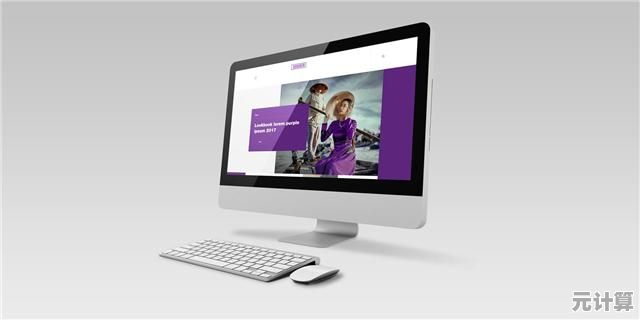
- DP接口的“固件诅咒”: 我的戴尔U系列显示器搭配某A卡,曾间歇性出现“无信号”,尤其在睡眠唤醒后,查遍资料,发现是DP接口固件兼容性问题。解决方案: 去显示器官网下载固件升级工具(通常是个exe程序,需连接USB线到显示器),升级后世界清净了,这坑太深!
- “核显”与“独显”的宫斗剧: 主板插着独显,显示器线却接到了主板输出口(本应给核显用),自然没信号。务必确认: 显示器线必须插在独立显卡的输出口上!BIOS里如果设置了优先使用核显,也可能导致独显无输出,需要进BIOS调整(这步需要亮机…)。
- 显示器的“自我了断”: 别笑!真遇到过,所有排查都做了,最后发现是显示器内部电源板或驱动板坏了,接到另一台电脑或笔记本上试试,是最快判断显示器本身是否挂掉的方法。
我的“保命”诊断流程(浓缩版):
- 深呼吸,别砸键盘! 检查显示器电源、主机电源是否真通了电?线材两端是否插得“咬牙切齿”般紧?
- 按显示器OSD菜单键, 确认信号源选对了没?换根线试试?
- 听主机: 开机有无“滴”一声自检通过音?风扇是否狂转或转一下就停?(这提示更严重问题)
- 内存橡皮大法! 拔擦插,大力出奇迹。
- 按实显卡! 检查供电线。
- 换显卡输出口! 换显示器输入口!
- 终极奥义: 清空CMOS(拔电池/短接跳线)。
- 显示器接其他设备(如笔记本)测试。
- 考虑DP固件、核显/独显切换、或硬件故障(需替换测试)。
与“无信号”黑屏搏斗的夜晚,常让我想起那些被遗忘在角落的旧零件——它们曾带来多少焦头烂额的时刻,每一次排查都像在黑暗迷宫中摸索,而最终屏幕亮起的瞬间,那束光带来的不仅是画面,更是如释重负的狂喜,修电脑的挫败与狂喜,只有经历过的人才懂,下次你的屏幕陷入黑暗,别急着绝望,按这份沾满我汗水和教训的指南,一步步来,也许,你离点亮只差一次用力的插拔,或一块小小的橡皮擦。
你上一次被"无信号"折磨是什么时候?欢迎在评论区分享你的血泪史!
本文由桂紫雪于2025-09-28发表在笙亿网络策划,如有疑问,请联系我们。
本文链接:http://max.xlisi.cn/wenda/42898.html